-
Planifier et créer un déploiement
-
-
Créer des catalogues de machines
-
Pools d'identités de machines de différents types de jonction
-
-
-
-
Analyser l'efficacité des paramètres Autoscale
-
Dépanner les problèmes d'enregistrement et de lancement de session VDA
-
This content has been machine translated dynamically.
Dieser Inhalt ist eine maschinelle Übersetzung, die dynamisch erstellt wurde. (Haftungsausschluss)
Cet article a été traduit automatiquement de manière dynamique. (Clause de non responsabilité)
Este artículo lo ha traducido una máquina de forma dinámica. (Aviso legal)
此内容已经过机器动态翻译。 放弃
このコンテンツは動的に機械翻訳されています。免責事項
이 콘텐츠는 동적으로 기계 번역되었습니다. 책임 부인
Este texto foi traduzido automaticamente. (Aviso legal)
Questo contenuto è stato tradotto dinamicamente con traduzione automatica.(Esclusione di responsabilità))
This article has been machine translated.
Dieser Artikel wurde maschinell übersetzt. (Haftungsausschluss)
Ce article a été traduit automatiquement. (Clause de non responsabilité)
Este artículo ha sido traducido automáticamente. (Aviso legal)
この記事は機械翻訳されています.免責事項
이 기사는 기계 번역되었습니다.책임 부인
Este artigo foi traduzido automaticamente.(Aviso legal)
这篇文章已经过机器翻译.放弃
Questo articolo è stato tradotto automaticamente.(Esclusione di responsabilità))
Translation failed!
Analyser l’efficacité des paramètres Autoscale
Pour utiliser cette fonctionnalité, activez l’option Insights sur Autoscale dans DaaS > Accueil > Fonctionnalités préliminaires. L’affichage de l’option Insights sur Autoscale après son activation peut prendre environ 15 minutes.
Vous pouvez analyser l’efficacité des paramètres Autoscale en fonction de l’utilisation de la machine au cours de la semaine précédente. Grâce à l’analyse, vous pouvez obtenir les informations suivantes sur l’efficacité des paramètres Autoscale :
-
Identifiez le gaspillage financier résultant d’un provisioning excessif.
-
Déterminez si un provisioning insuffisant a un impact négatif sur l’expérience utilisateur.
-
Assurez-vous que la capacité allouée est correctement alignée sur l’utilisation de la machine.
Pour atteindre cet objectif, procédez comme suit :
- Sélectionnez un groupe de mise à disposition pour lequel AutoScale est activé.
-
Dans le volet inférieur, cliquez sur l’onglet Insights sur Autoscale.
Le graphique suivant apparaît, montrant la comparaison entre les données d’utilisation des machines de la semaine précédente et le nombre de machines à mettre sous tension en fonction des paramètres Autoscale.
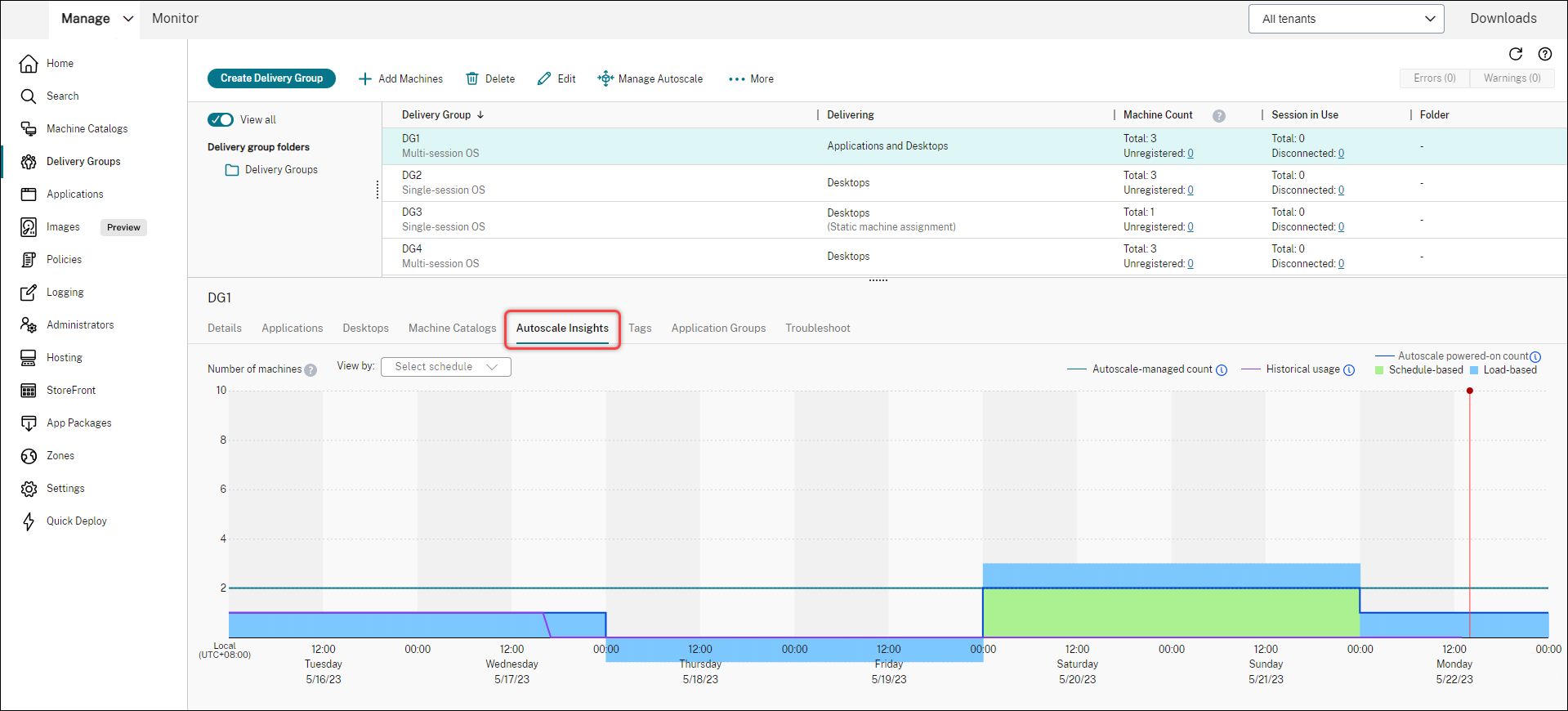
* La ligne verticale rouge indique l’heure actuelle.
Le tableau suivant décrit les mesures présentées dans ce graphique.
Métrique Description Nombre géré par AutoScale Nombre total de machines gérées par Autoscale. Nombre géré par Autoscale = Nombre total de machines dans le groupe de mise à disposition — Nombre de machines en mode maintenance — Nombre de machines non balisées pour Autoscale (si la fonction de balisage pour Autoscale est activée). Nombre de machines alimentées par Autoscale Nombre total de machines alimentées par Autoscale. Nombre de machines alimentées par Autoscale = Nombre de machines basé sur le calendrier + Nombre de machines basé sur la charge. Utilisation historique Nombre de machines mises à disposition des utilisateurs. Basé sur le calendrier Nombre de machines mises sous tension en fonction des paramètres basés sur le calendrier Autoscale ( Remarque : les paramètres basés sur le calendrier ne s’appliquent pas aux groupes de mise à disposition du type OS mono-session statique). Basé sur la charge Nombre de machines alimentées en fonction des paramètres basés sur la charge d’Autoscale. -
Pour vérifier l’efficacité des paramètres Autoscale à un intervalle de temps spécifique, passez votre souris sur ce créneau sur le graphique. Une boîte d’information apparaît, affichant les résultats de la comparaison et le nombre détaillé de machines :
-
Non rentable. L’utilisation historique est inférieure à 90 % des paramètres Autoscale (nombre de mises sous tension Autoscale). Par conséquent, il peut y avoir un gaspillage de capacité.
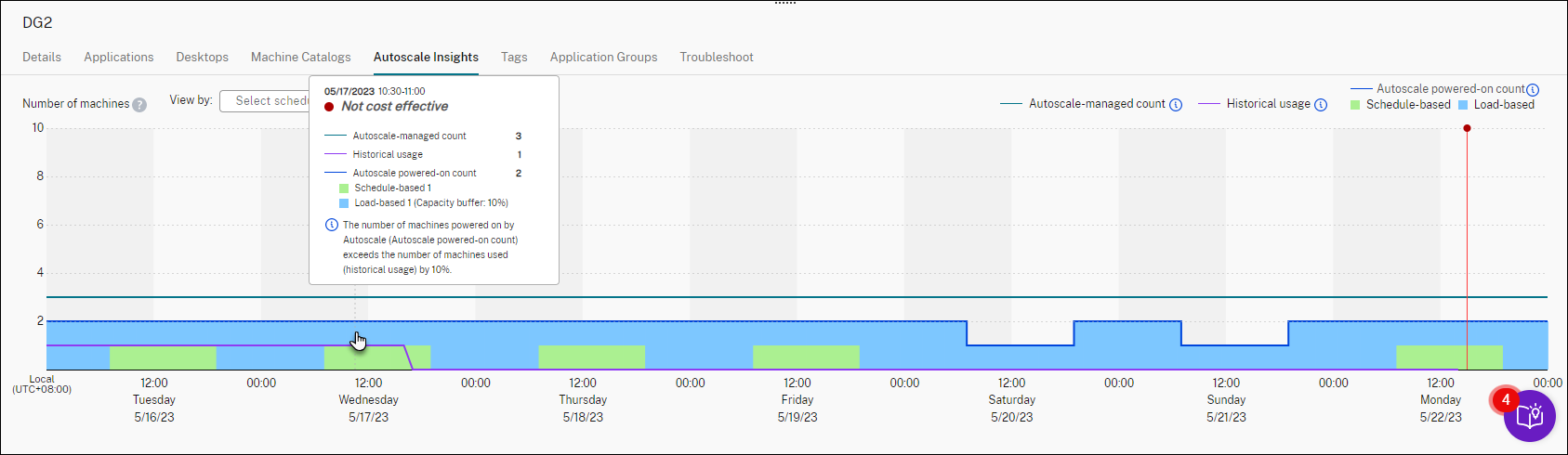
-
Mauvaise expérience utilisateur. L’utilisation historique est supérieure à 110 % des paramètres Autoscale (nombre de mises sous tension Autoscale). Par conséquent, les utilisateurs peuvent être confrontés à des temps d’attente plus longs avant la mise en marche des machines.
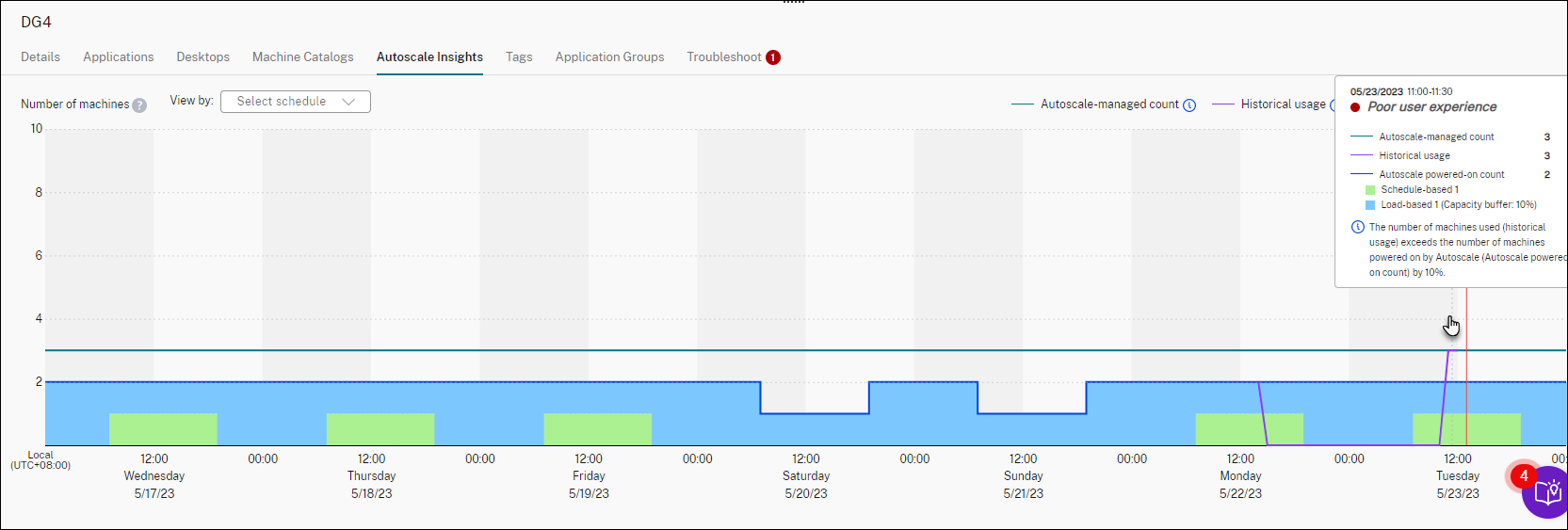
-
Bon équilibre entre expérience utilisateur et coût. La différence entre l’utilisation historique et les paramètres Autoscale (nombre de mises sous tension Autoscale) est inférieure à 10 %. Les paramètres Autoscale sont alignés sur l’historique d’utilisation.
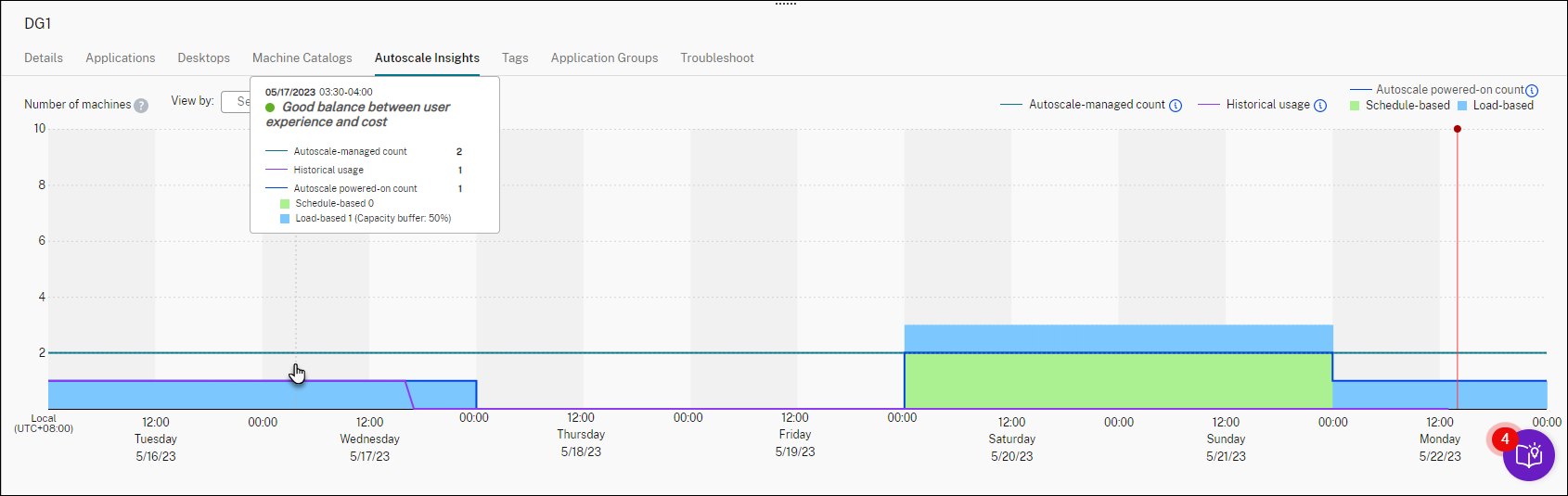
-
Aucune donnée historique disponible. Aucune donnée historique n’est disponible. Les causes possibles incluent le fait qu’Autoscale a été activé pour le groupe de mise à disposition il y a moins d’une semaine.
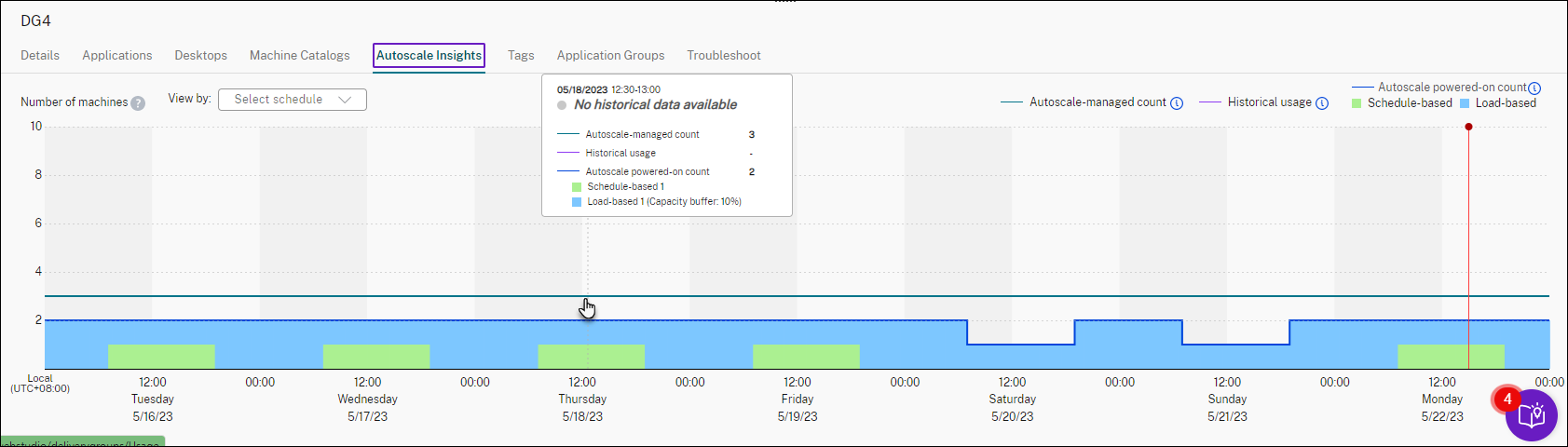
-
-
Pour mettre en évidence une plage de dates en fonction d’un calendrier Autoscale, sélectionnez le calendrier dans le champ Afficher par.
- Ajustez les paramètres Autoscale en fonction de votre analyse. Pour plus d’informations, voir Paramètres basés sur le calendrier et sur la charge.
Partager
Partager
Dans cet article
This Preview product documentation is Citrix Confidential.
You agree to hold this documentation confidential pursuant to the terms of your Citrix Beta/Tech Preview Agreement.
The development, release and timing of any features or functionality described in the Preview documentation remains at our sole discretion and are subject to change without notice or consultation.
The documentation is for informational purposes only and is not a commitment, promise or legal obligation to deliver any material, code or functionality and should not be relied upon in making Citrix product purchase decisions.
If you do not agree, select I DO NOT AGREE to exit.